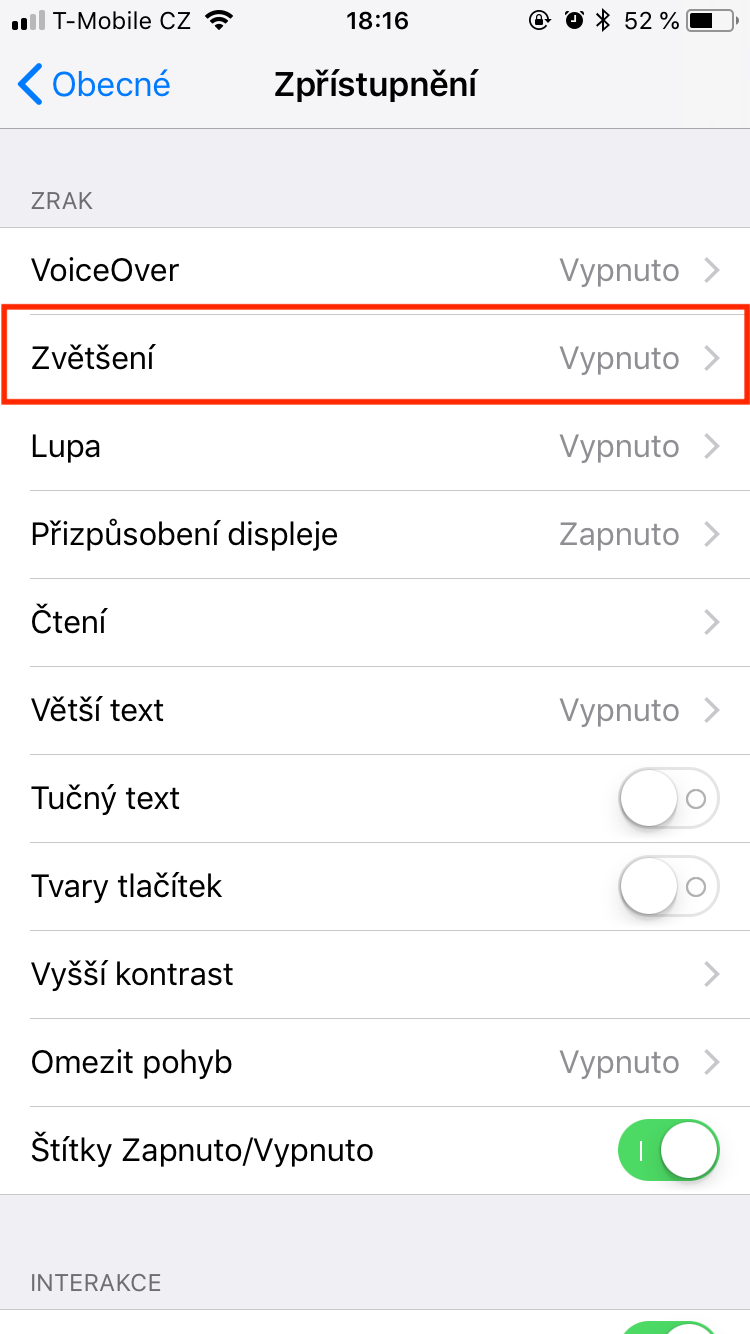Смартфоны – у тым ліку iPhone – прапануюць карыстальнікам магчымасць прагляду кантэнту і ўзаемадзеяння з ім не толькі ў класічным вертыкальным становішчы, але і ў гарызантальным становішчы. Калі на вашым iPhone разблакіравана блакіроўка арыентацыі, вы можаце лёгка і хутка пераключацца паміж вертыкальным і гарызантальным выглядам, проста паварочваючы і злёгку нахіляючы iPhone. Але што рабіць, калі перастаў працаваць паварот дысплея на iPhone?
Гэта можа быць зацікавіць вас

Напрыклад, калі вы хочаце паглядзець відэа YouTube на сваім iPhone або паглядзець фільм або серыял на адным з вашых любімых сэрвісаў струменевай перадачы, і iPhone не хоча дазволіць вам пераключыцца на альбомны прагляд знянацку, гэта можа быць раздражняе. На шчасце, у пераважнай большасці выпадкаў гэта не невырашальная праблема. У сённяшнім кіраўніцтве мы параім вам, як дзейнічаць далей.
Праверце налады дысплея
Часам я магу па нейкай прычыне змяніць настройку на нашым iPhone, а потым забыць пра ўсё. Паспрабуйце запусціць яго на вашым iPhone Налады -> Даступнасць -> Маштабі пераканайцеся, што гэтая функцыя адключана Пашырэнне. Гэта можа здацца простым, але можа быць, што вы проста забыліся разблакіраваць партрэтны замак - разблакіруйце iPhone, актывуйце Цэнтр кіравання і пераканайцеся, што партрэтны замак разблакіраваны. Вы таксама можаце адключыць яго, калі гэта неабходна, а затым актываваць зноў.
Перазапуск і скід
Часам праблема з блакіроўкай арыентацыі таямнічым чынам знаходзіцца ў дадатку, пра які ідзе гаворка, таму таксама паспрабуйце скінуць налады прыкладання на вашым iPhone, выйшаўшы з яго і запусціўшы яго зноў. Вы таксама можаце паспрабаваць выключыць і зноў уключыць iPhone або паспрабаваць зрабіць апаратны скід. Калі экран вашага iPhone не паварочваецца, гэта можа раздражняць. У большасці выпадкаў прычынай праблемы з'яўляюцца няправільныя налады або праблемы з сумяшчальнасцю. Мы лічым, што адзін з вышэйпералічаных метадаў дапамог вам вырашыць праблему і ўсё нармалізуецца.